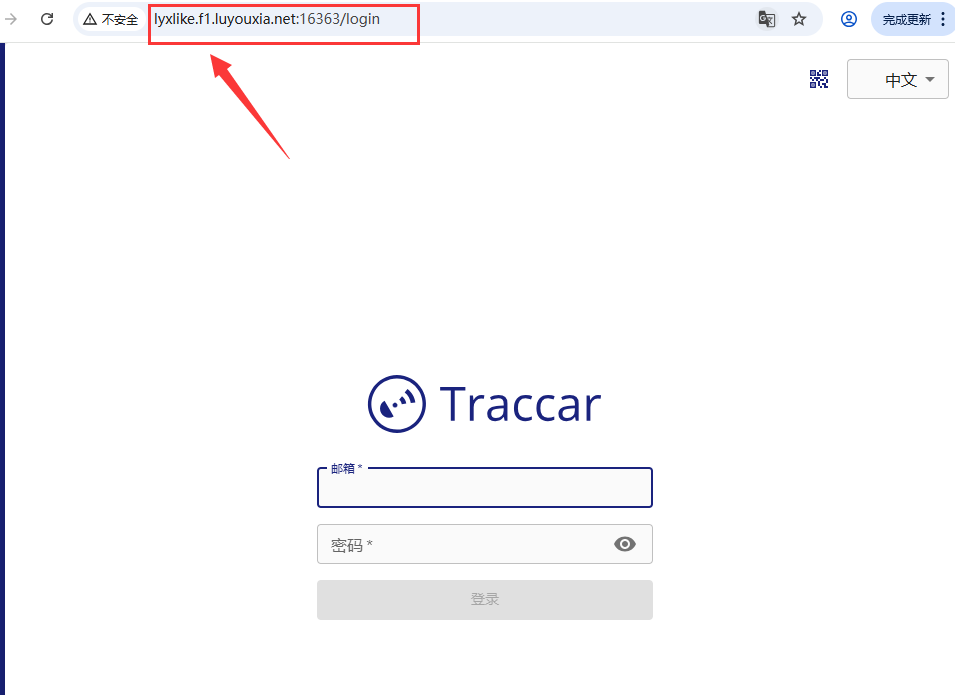Traccar 是一款集成了强大的 java 后端服务的 GPS 跟踪系统 。它支持在多种设备使用,在物流运输、资产管理和个人安全等领域应用。本文将详细的介绍如何利用 Docker 在本地部署 Traccar 并结合路由侠实现外网访问本地部署的 Traccar 。
第一步,本地部署 Traccar
本文 Traccar 的安装需在 docker 环境下进行,若未安装 docker 可参考文章 安装 Docker 详细说明(Linux) 。
1,创建目录并进入目录。
mkdir -p /volume2/docker/traccar/logscd /volume2/docker/traccar
2,运行容器。
vim docker-compose.ymldocker-compose.yml 内容:
services:
traccar:
image: traccar/traccar:latest
container_name: traccar
restart: unless-stopped
ports:
- 8082:8082
volumes:
- ./logs:/opt/traccar/logs
- ./traccar.xml:/opt/traccar/conf/traccar.xml:rovim traccar.xmltraccar.xml 内容:
<?xml version='1.0'encoding='UTF-8 '?>
<!DOCTYPE properties SYSTEM 'http://java.sun.com/dtd/properties.dtd'>
<properties>
<entry key='config.default'>./conf/default.xml</entry>
<!--
This is the main configuration file. All your configuration parameters should be placed in this file.
Default configuration parameters are located in the "default.xml"file. You should not modify it to avoid issues
with upgrading to a new version. Parameters in the main config file override values in the default file. Do not
remove "config.default" parameter from this file unless you know what you are doing.
For list of available parameters see following page: https://www.traccar.org/configuration-file/
-->
<entry key='database.driver'>org.h2.Driver</entry>
<entry key='database.url'>jdbc:h2:./data/database</entry>
<entry key='database.user'>sa</entry>
<entry key='database.password'></entry>
</properties>启动运行:
docker-compose up -d
3,浏览器输入 http://localhost:8082 即可访问 Traccar 。
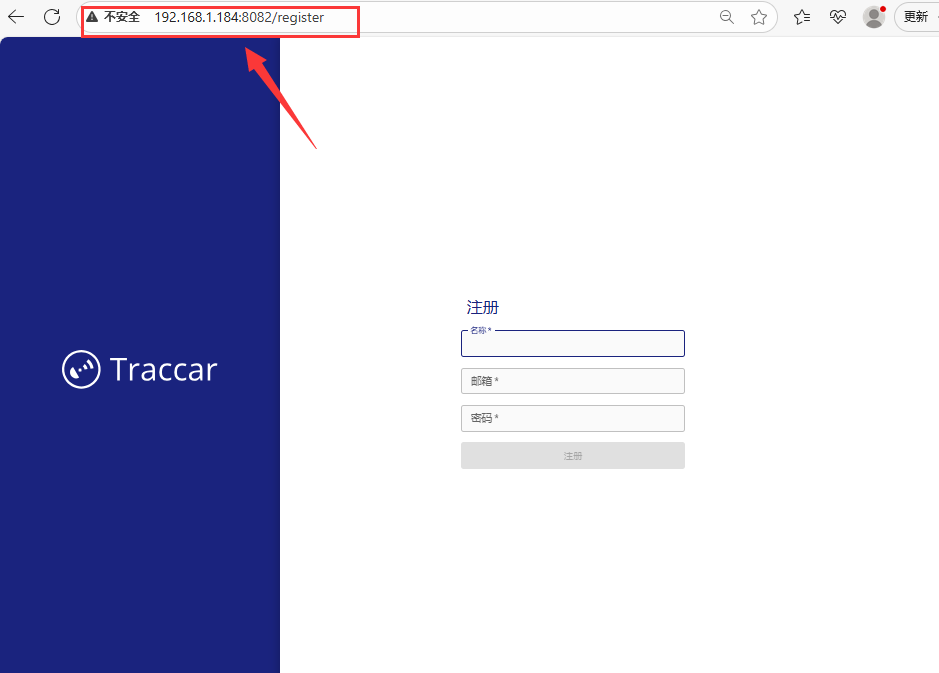

第二步,外网访问 Traccar
当前未提供网页管理,在任意一台 Windows 机器安装路由侠 Windows 版,用作跨机器管理。点此下载
1,下载安装完成后,打开路由侠界面,进入【设备中心】。点击右下角的"添加设备",此时可查看到对应的安装码,此安装码用于将设备添加到对应账号下,可选中后复制。
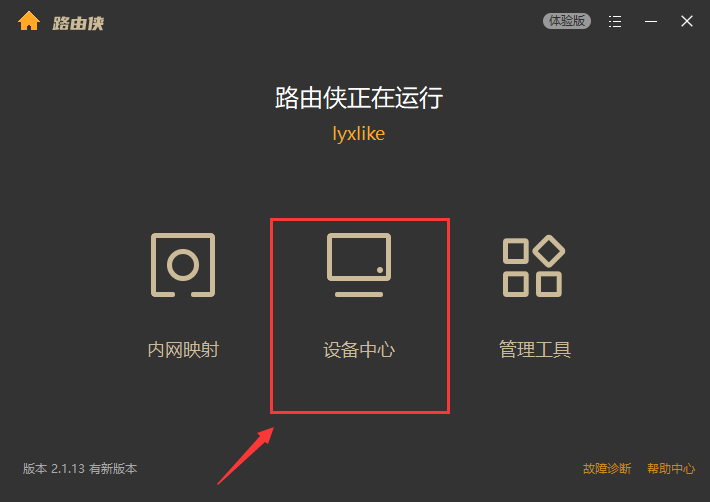
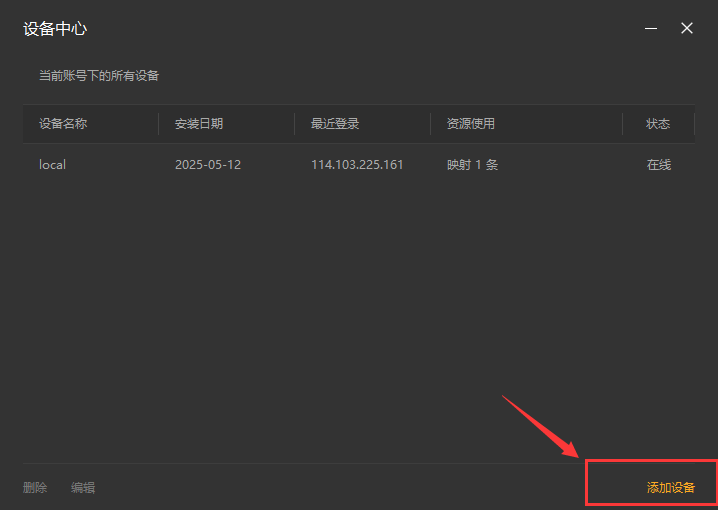
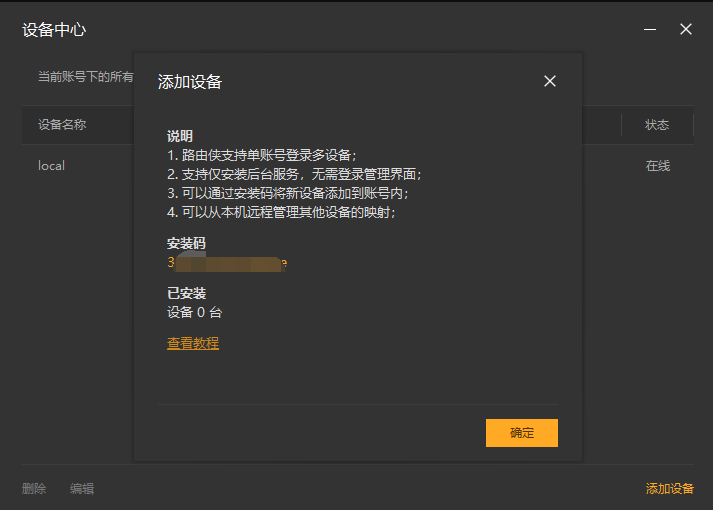
2,直接下载后导入。
wget https://dl.luyouxia.com:8443/v2/lyx-docker-x86_64.tar
docker load -i lyx-docker-x86_64.tar3,然后使用该镜像启动容器。
docker run --name lyx -it --restart=always --net=host -e code=这里填写安装码 luyouxia/lyx
4,当前 Linux 终端这边,如果是使用的上面的命令,Docker 是运行在前台,此时可以按住 Ctrl+C ,退出路由侠,容器也将退出。现在可以使用以下命令将其放入后台持续运行。
docker start lyx5,现在回到 Windows 这边设备列表,点击右上角的×返回主界面,再次进入,就可以找到这个设备,可以修改名称。
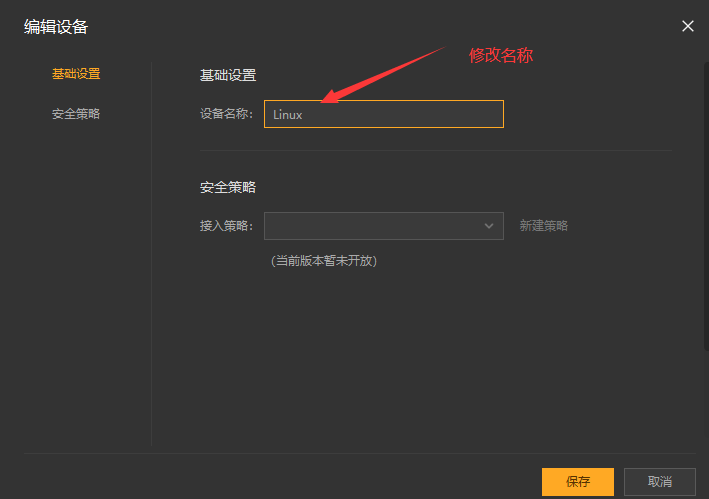
6,回到主界面,点击【内网映射】。
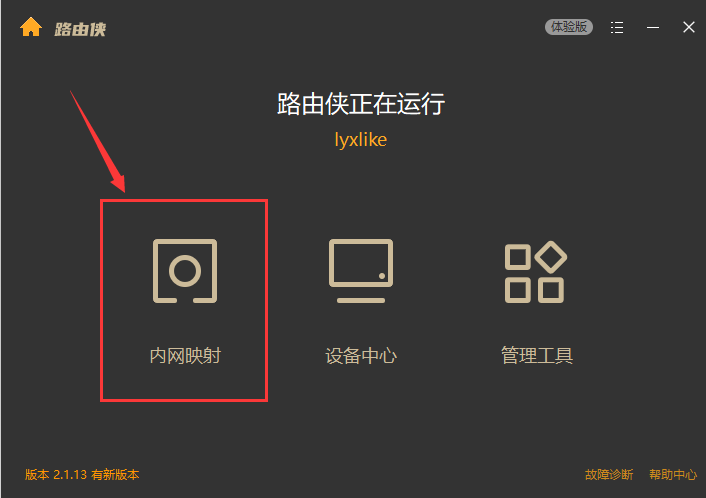
7,注意右上角的设备名称下拉框,这里选中刚刚添加的设备名称,此时在这个界面上添加的映射,就属于刚刚这个设备。添加或修改一般需要等待30秒,容器中的路由侠进程就会更新并加载。切换好设备后,点击【添加映射】。
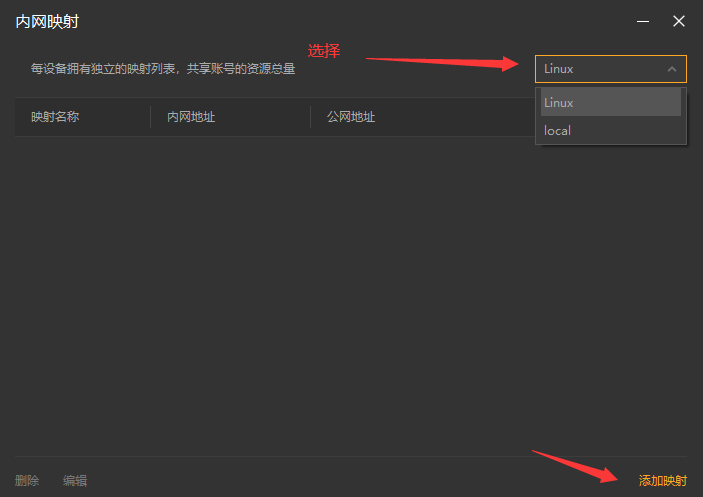
8,选择【原生端口】。
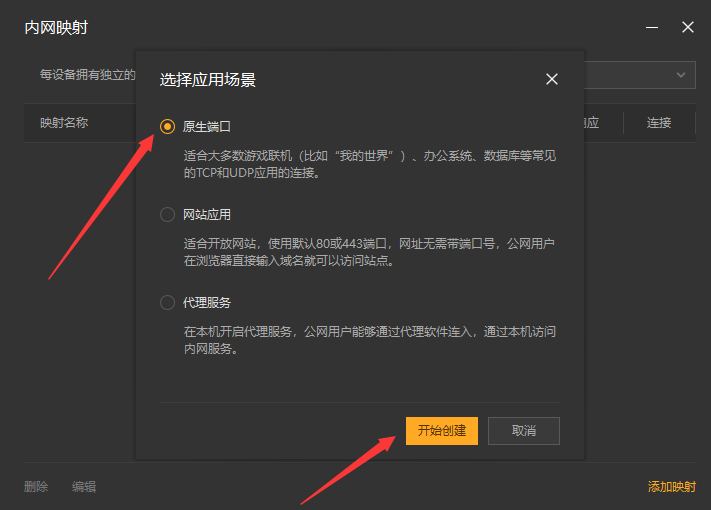
9,在内网端口里填写端口 8082 后点击【创建】按钮,如下图。
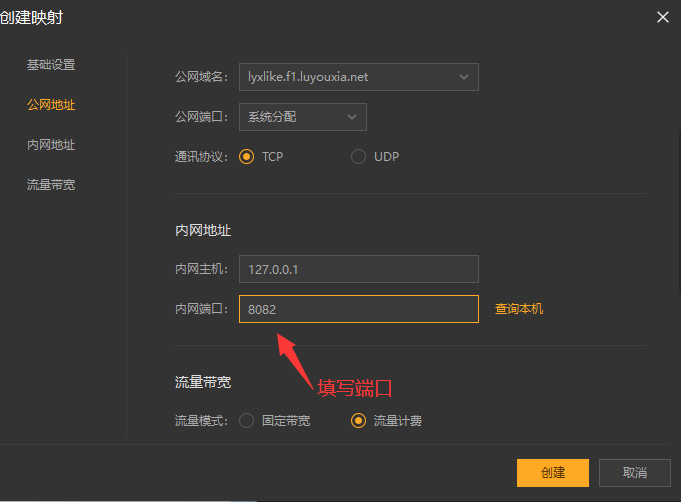
10,创建好后,就可以看到一条映射的公网地址,鼠标右键点击【复制地址】。
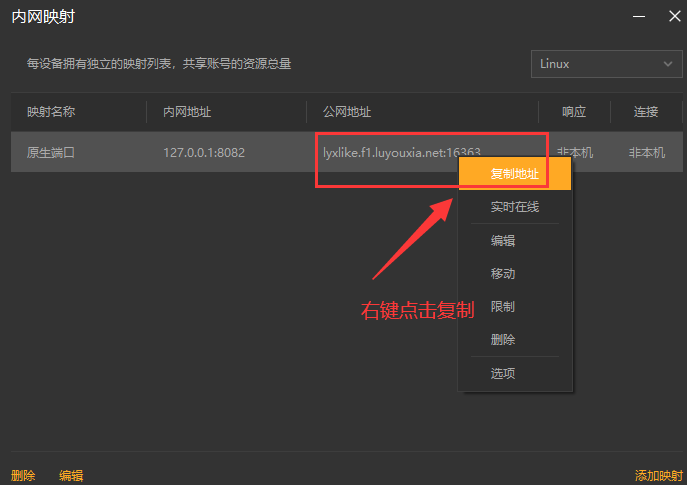
11,在外网电脑上,打开浏览器,在地址栏输入从路由侠生成的外网地址,就可以看到内网部署的 Traccar 界面了。